Índice #
- Centro de Redes 1. Internet 2. Reenvió de puertos 3. Red Local 4. Control de tráfico 5. Seguridad
- Wifi 1. Red de invitados
- Varios 1. Desactivar cuentas 2. Actualizaciones 3. Habilita la autenticación de dos factores 4. Acceso externo 5. SSH 6. Threat Prevention
- Referencia:
En este articulo veremos una serie de consejos y buenas prácticas parra proteger y configurar un router Synology (RT2600) y del mismo modo mantener nuestra red local protegida.
No soy un experto en redes, por eso, si lees algún error o si deseas hacer alguna contribución al artículo, será bienvenida
Ese articulo ha sido realizado sobre la versión SRM 1.2.4-8081 Update 1
Centro de Redes #
Internet #
-
DNS
Configuro dos servidores DNS, si cae el primero tendró el segundo para continuar haciendo las peticiones. Como primario tengo el servidor de Cloudflare y como secundario el servidor de Quad9
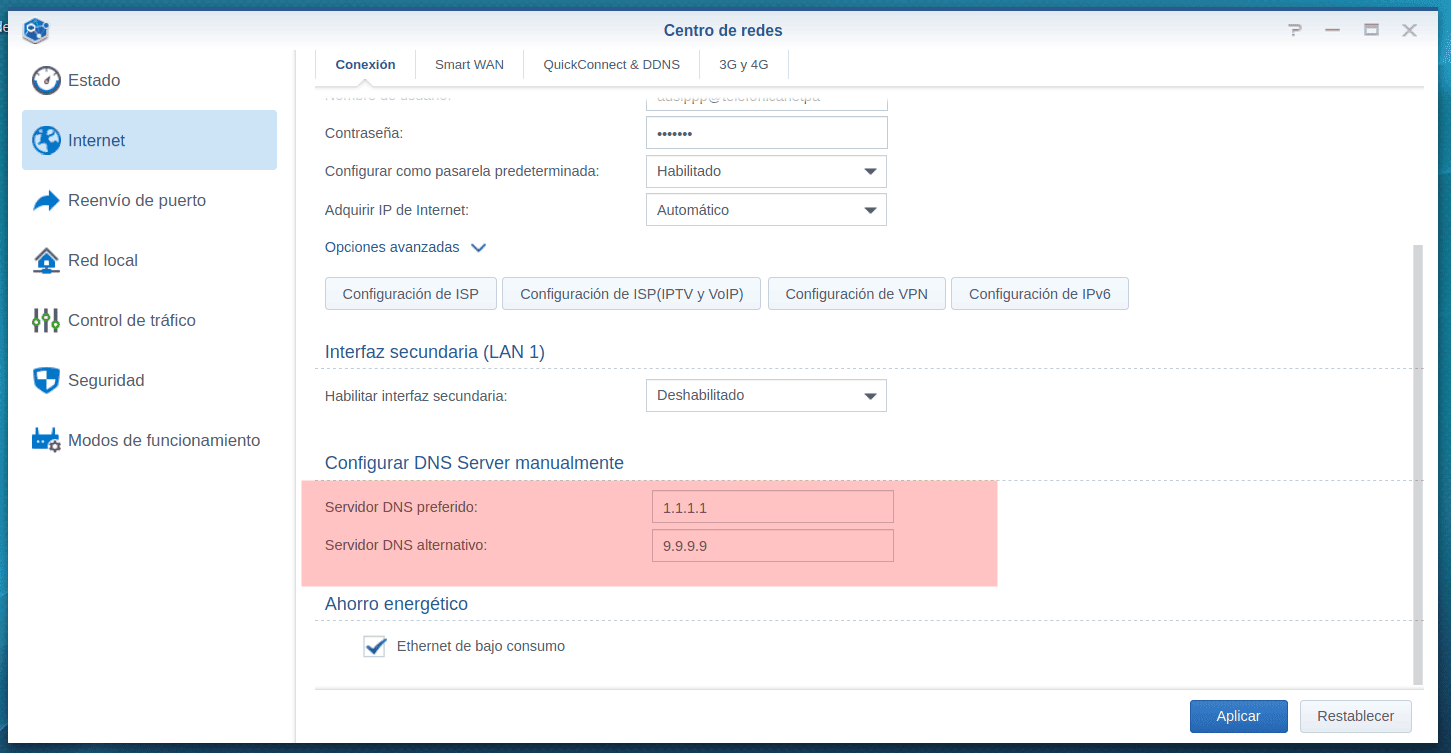
Reenvió de puertos #
-
DMZ
Comprueba que la DMZ estó desactivado.
Centro de redes > Reenvío de puertos > DMZ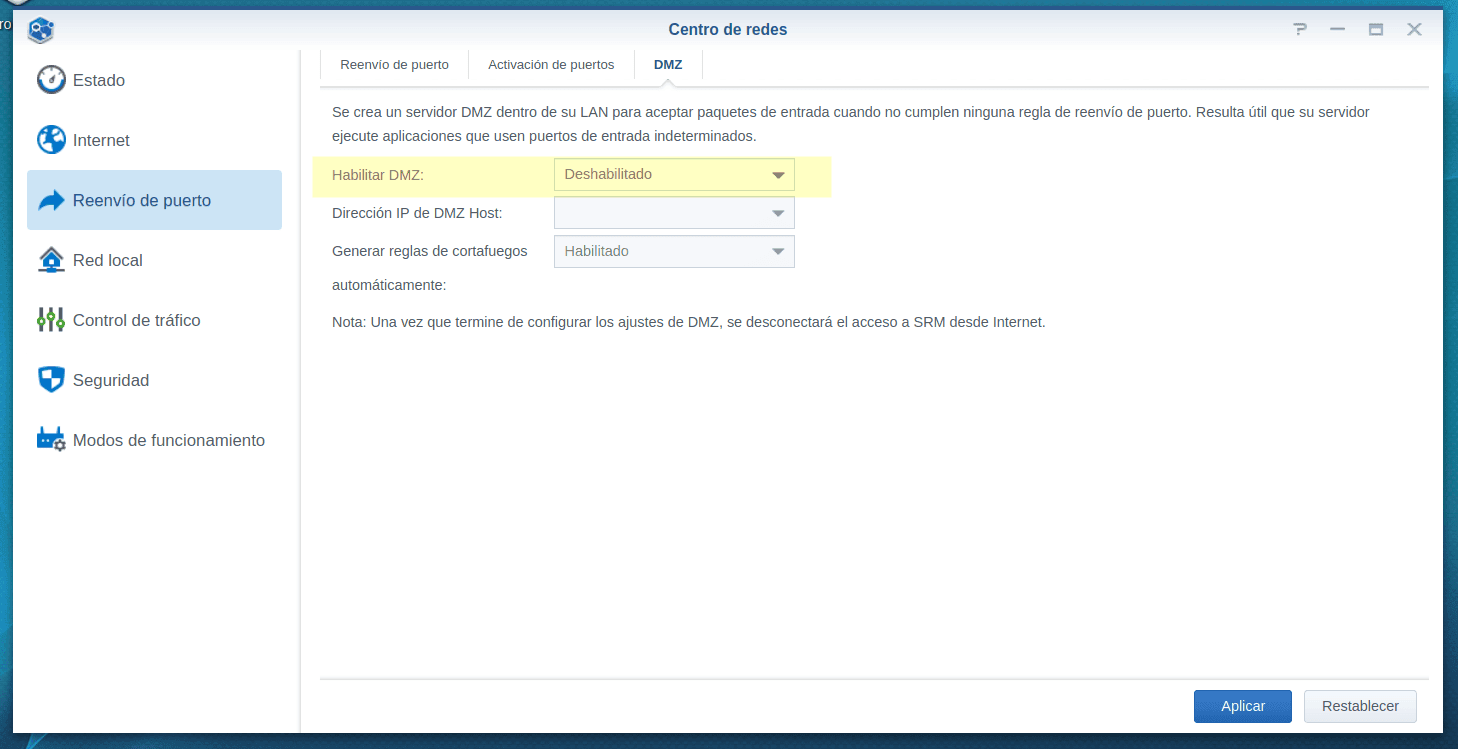
Red Local #
-
UPnP
Comprueba que UPnP estó desactivado.
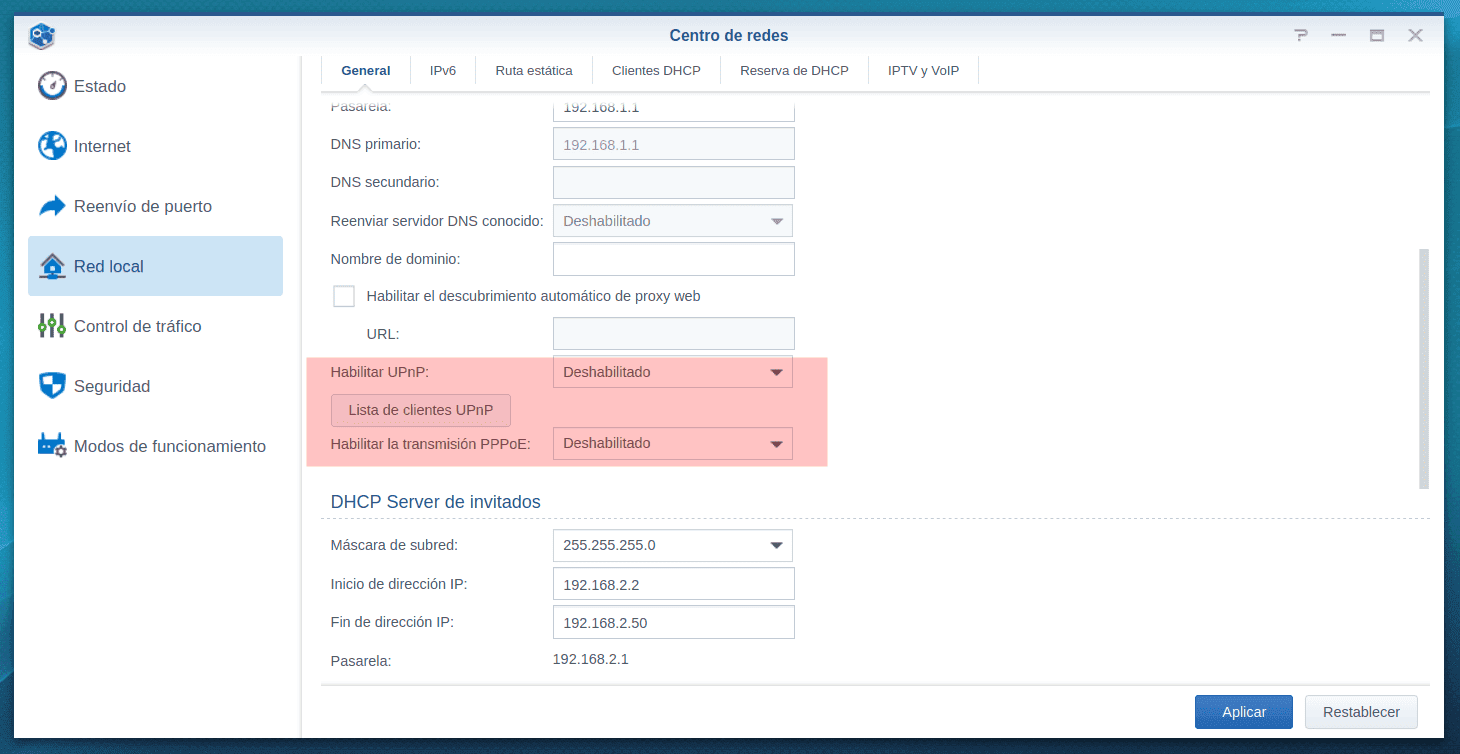
-
DoH
Habilita el cifrado de las peticiones DNS sobre HHTPS (DoH),
Centro de redes > Red local > General > Opciones avanzadas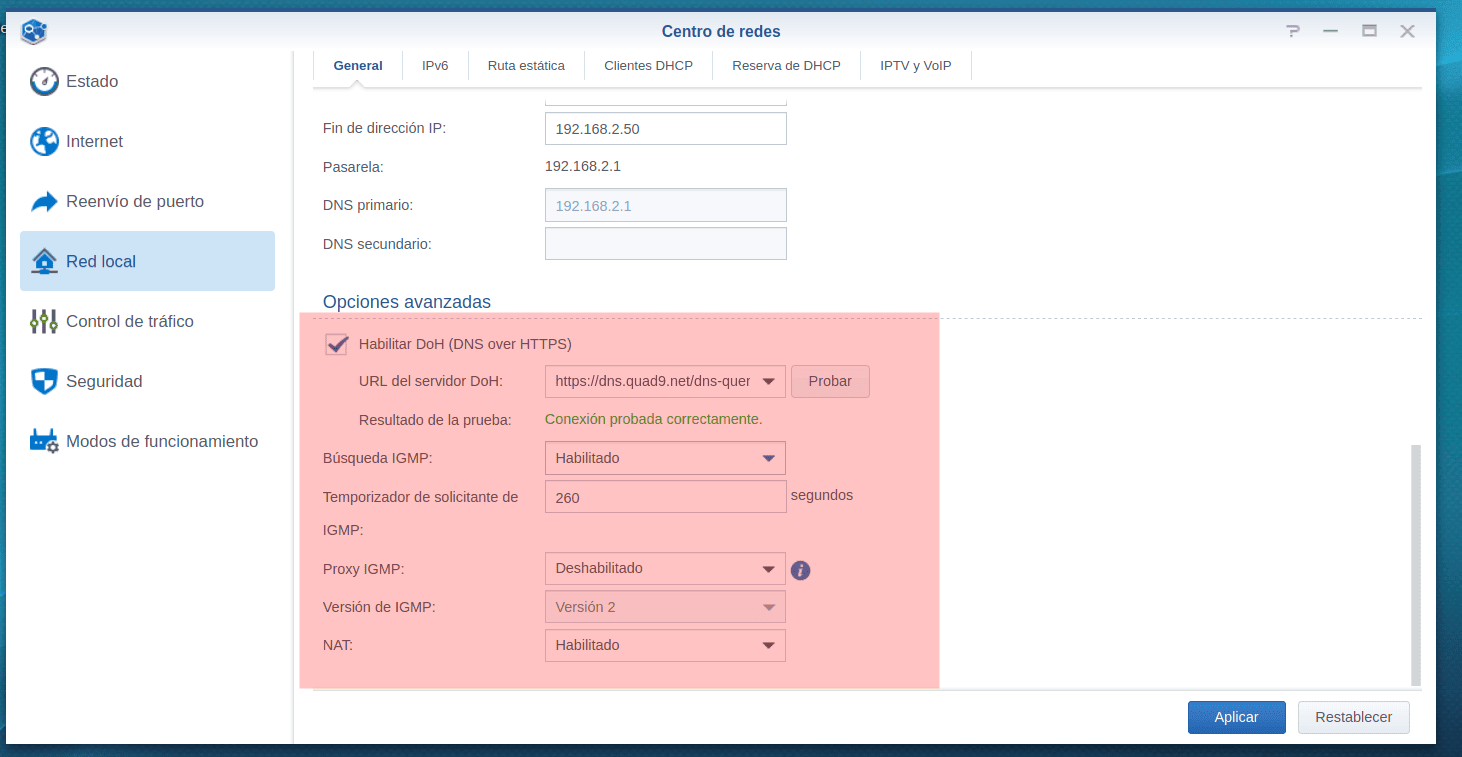
Puedes el servidor DoH de quad9 que está un poco más preocupado por tu privacidad que Google o Cloudflare. Por ejemplo
Servidor DNS Quad9 DoH : https://dns.quad9.net/dns-queryTienes una lista de servidores DNS DoH públicos :
Control de tráfico #
Algunos dispositivos tienen la mala costumbre de “intercambiar” información con los servidores del fabricante o servidores de terceros o que simplemente se venden con vulnerabilidades de seguridad como puede ser el caso de cámaras IP, impresoras, etc. Por todo ello puede ser útil prohibirles el acceso a Internet.
Para prohibir que un dispositivo se comunique con Internet, en mi ejemplo una cámara IP, desde Centro de redes > Control de tráfico > General hacemos clic sobre el icono del globo terráqueo tachado para activarlo. Ahora la cámara ya no puede comunicarse con el exterior ni recibir información.
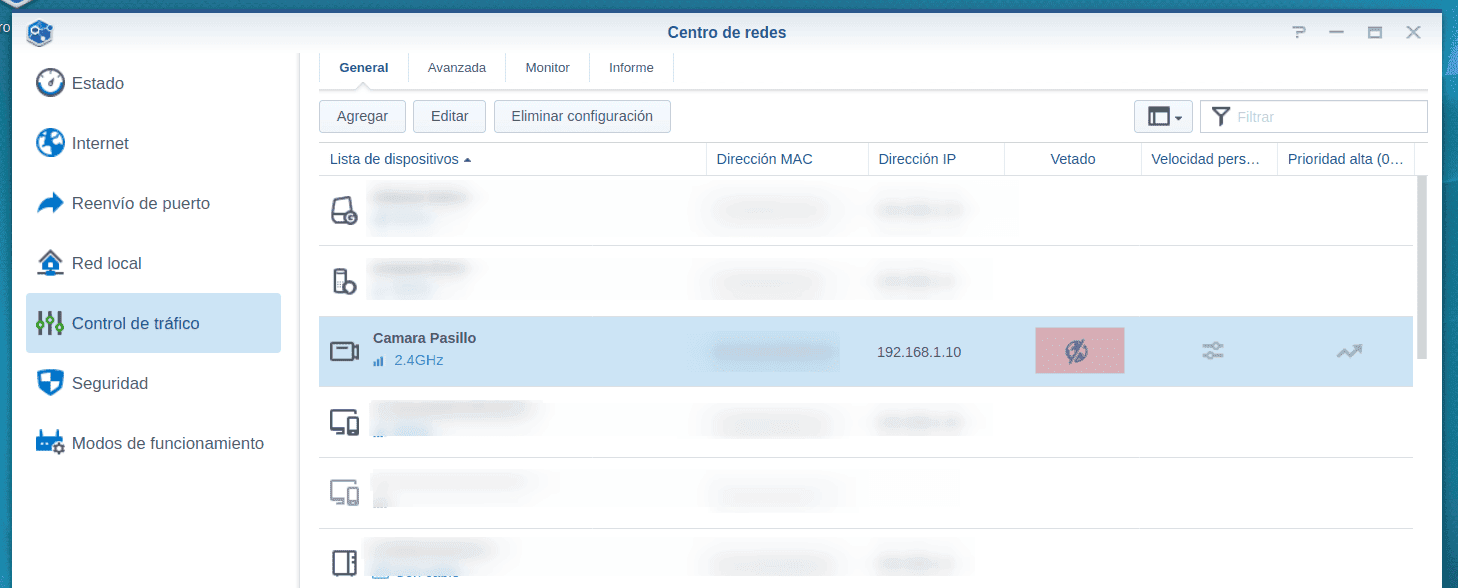
Esto bloqueará toda la comunicación entre el dispositivo e Internet, por lo que tambión bloqueará las actualizaciones automáticas del dispositivo.
Seguridad #
-
Protección DoS
Activamos la protección DoS,
Centro de redes > Seguridad > General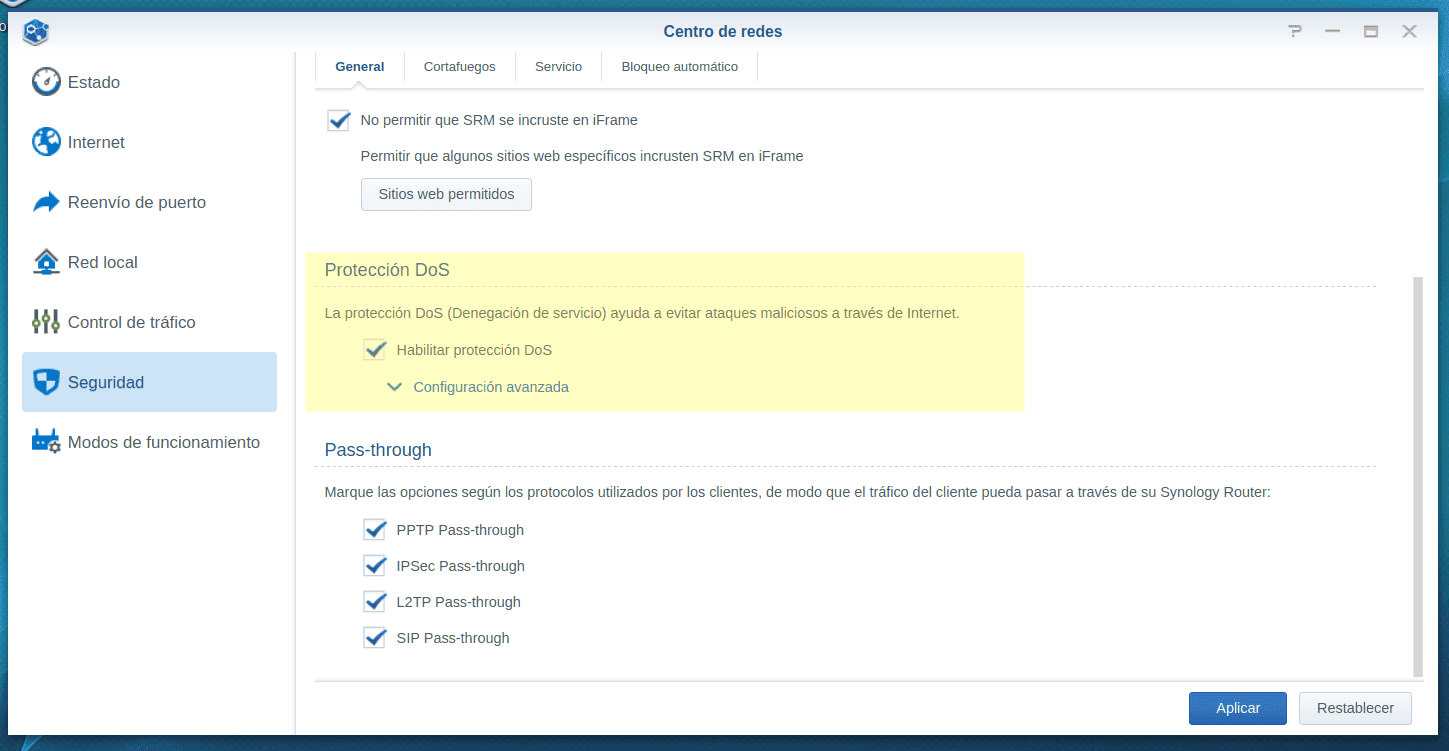
-
Bloqueo automático
Bloque las direcciones IP con demasiados intentos de conexión fallidos y la dirección del bloqueo
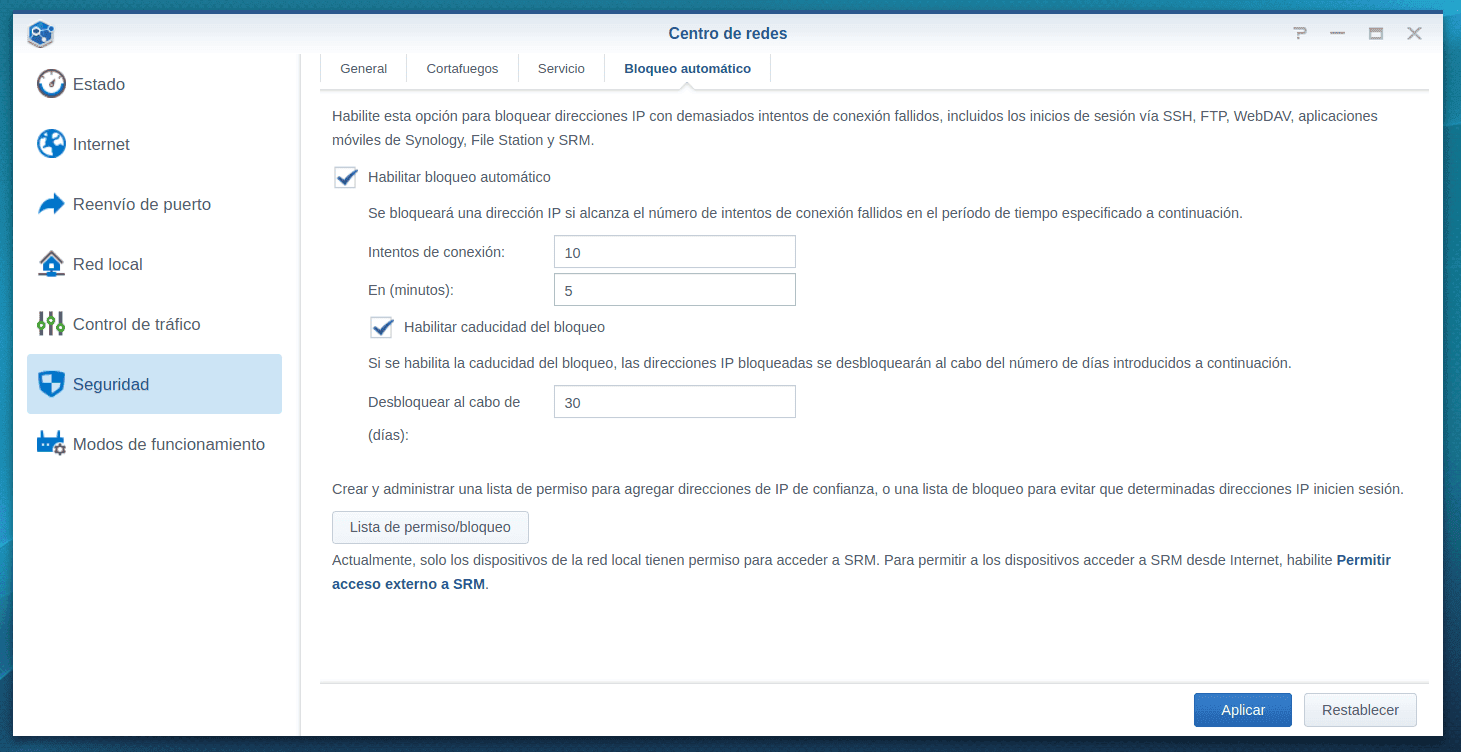
Wifi #
Red de invitados #
Comprueba que la red local no sea accesible para los dispositivos que se conecten a la red de invitados.
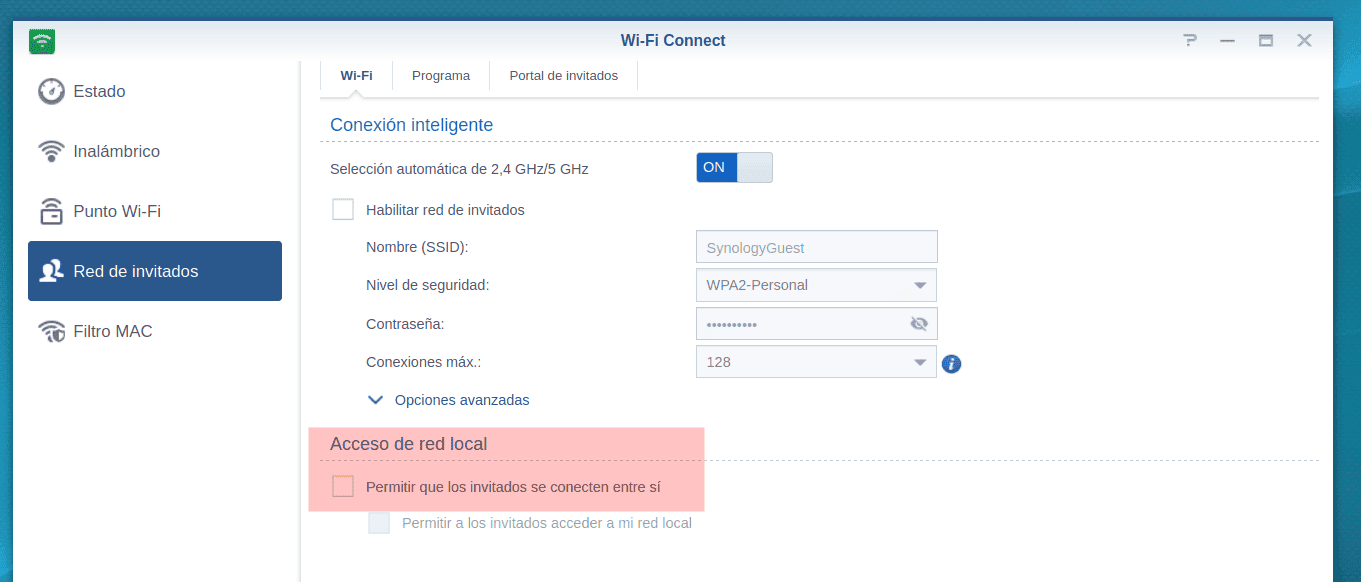
Varios #
Desactivar cuentas #
Desactiva las cuentas de usuarios que no utilices pero ademas desactivaa la cuenta de admin y la cuenta de invitado
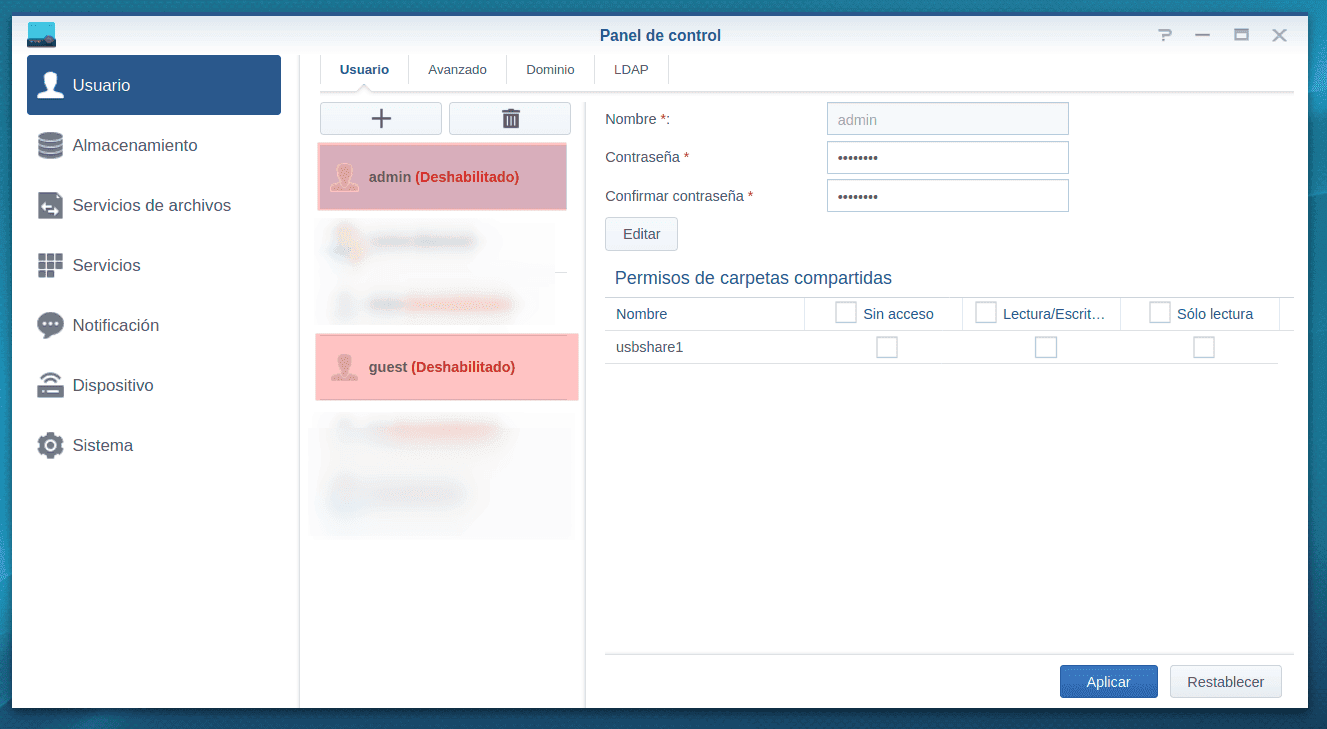
Actualizaciones #
Comprueba de el router estó actualizado
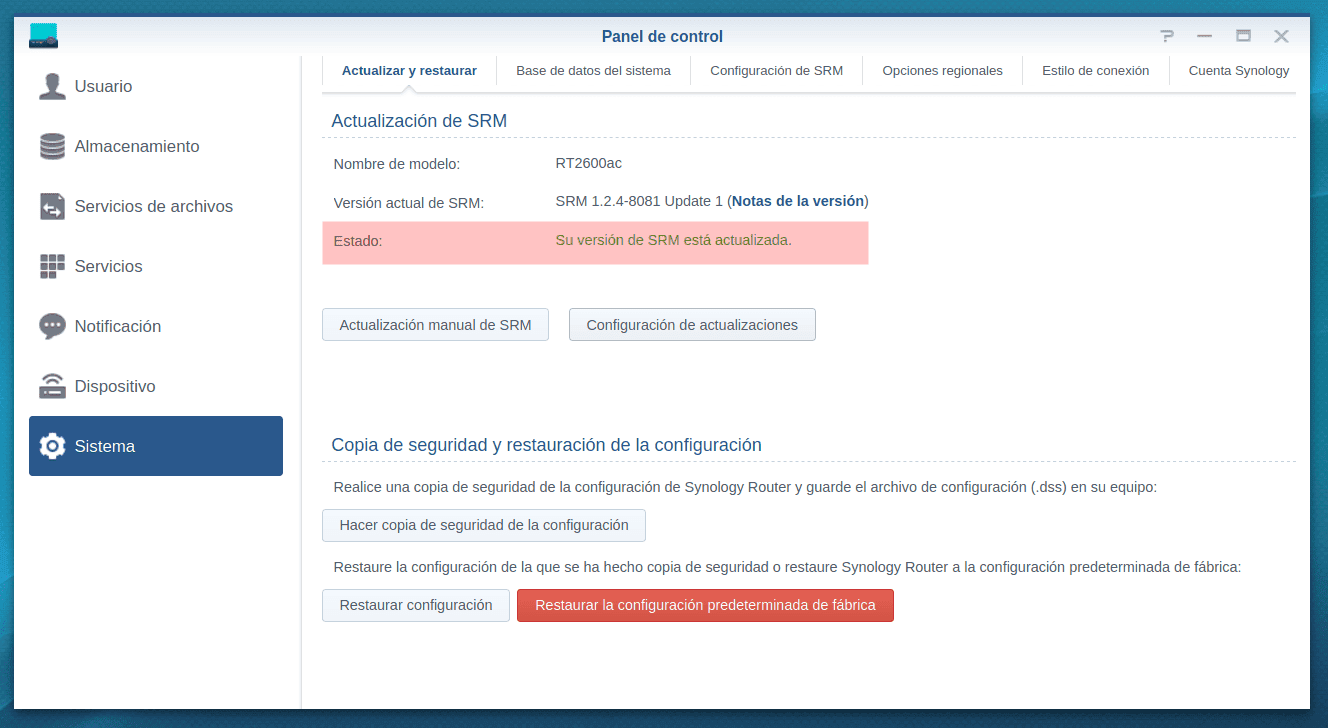
Habilita la autenticación de dos factores #
Activa la autenticación de dos factores
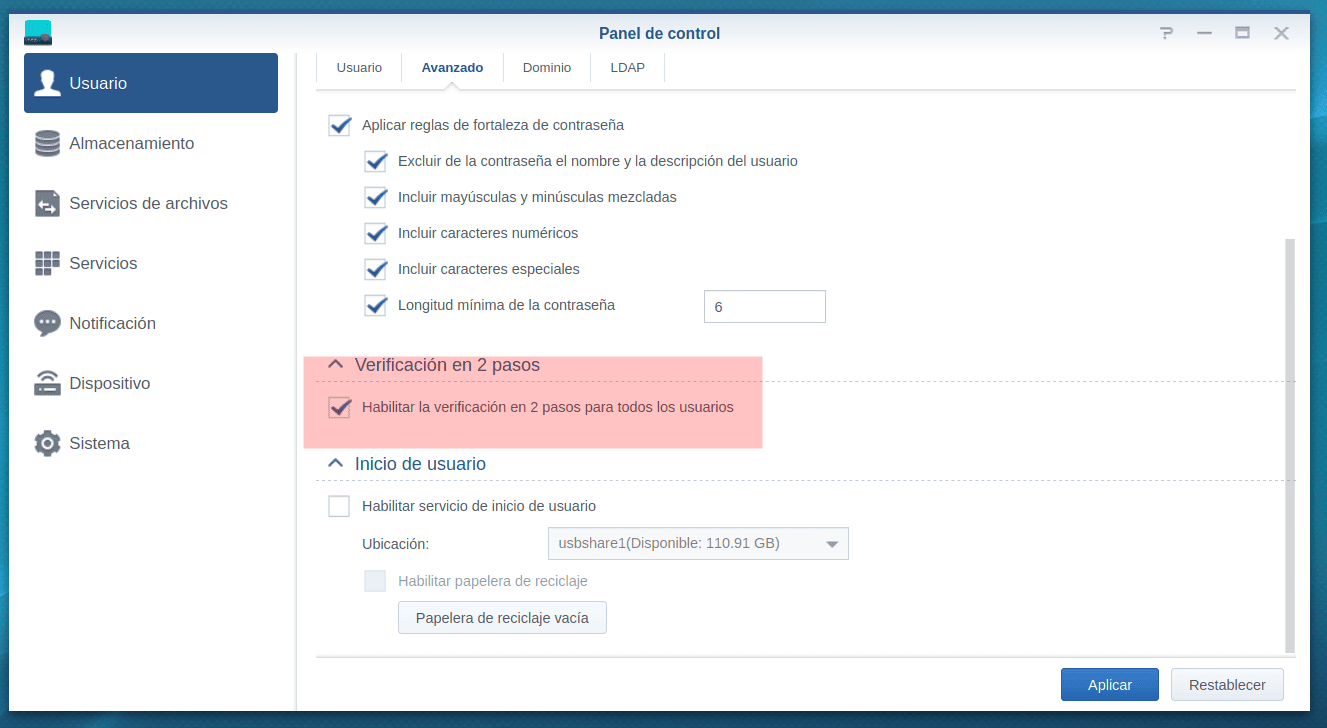
Acceso externo #
Asegúrate de que el acceso remoto al router estó desactivado
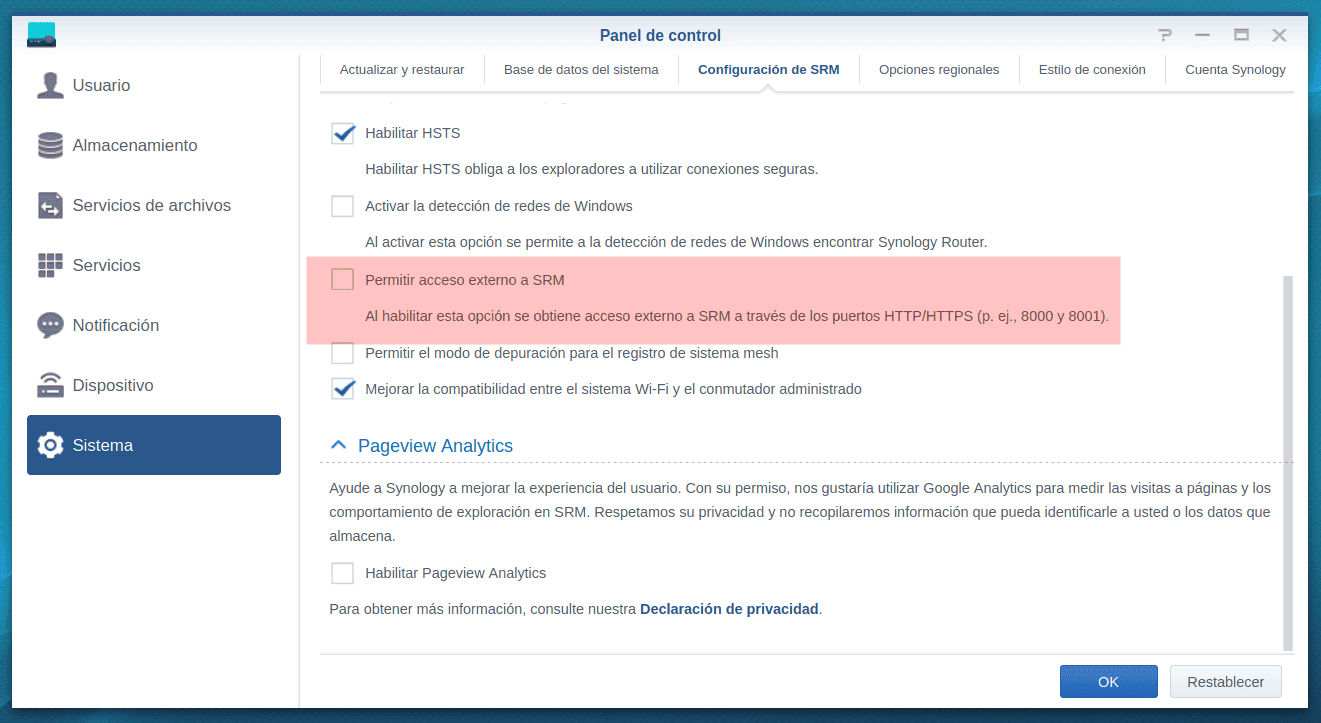
SSH #
si no vas a utilizar SSH deshabilitalo, y si lo utilizas no lo expongas a internet y cambiale el puerto por defecto, por ejemplo al 2121.
Threat Prevention #
Por defecto SRM viene instalado con Safe Access pero yo prefiero sustituirlo con Threat Prevention, Mientras que Safe Access se basa en DNS e IP, Threat Prevention se basa en firmas, monitores el tráfico entrante y saliente mediante la inspección profunda de paquetes (DPI), no solo verificando el dominio o la IP
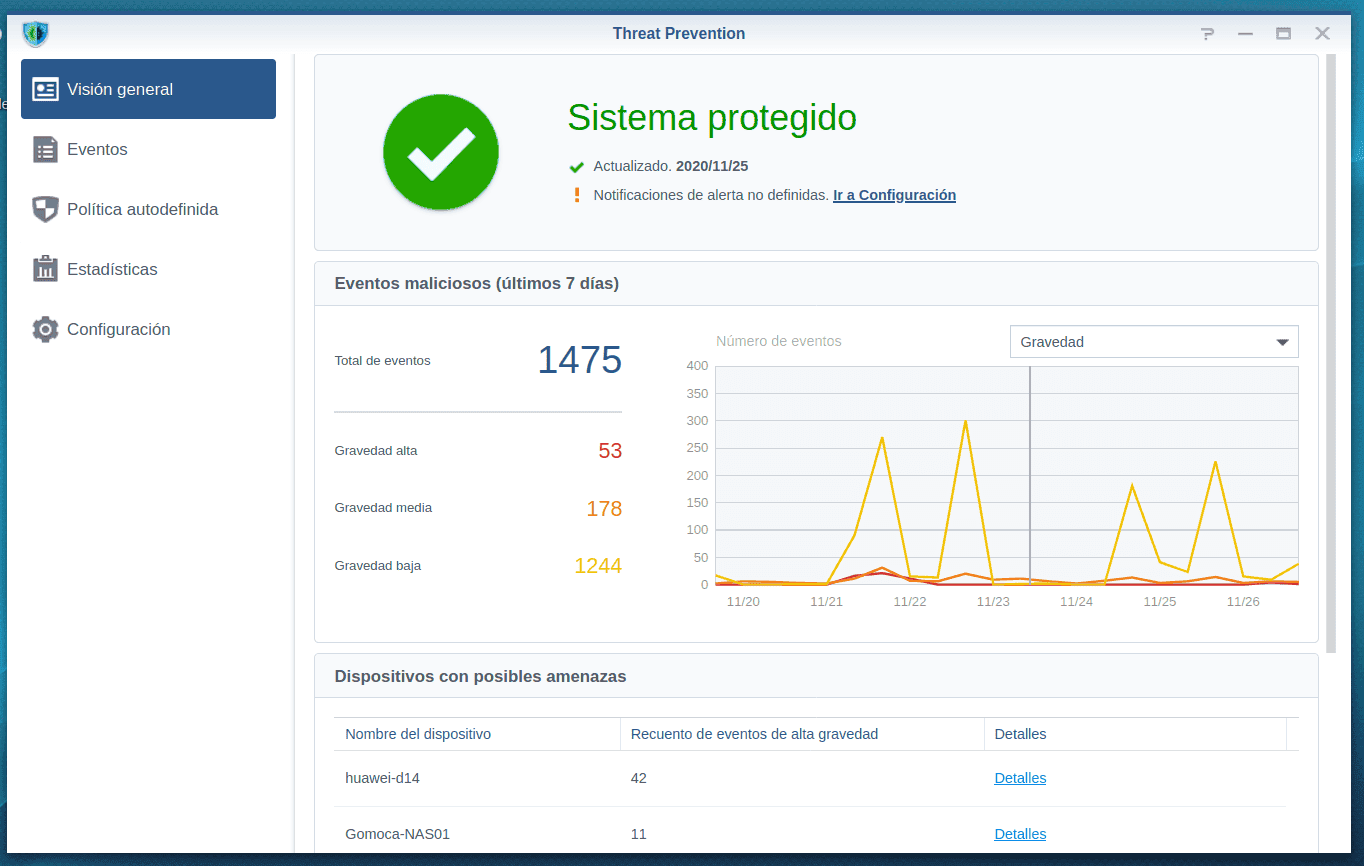
Espero que te haya gustado, pasa un buen día… 🐧
